Med en punktkurva kan du själv placera ut punkter längs kurvan och påverka precis de toner du är ute efter.
Gör justeringar
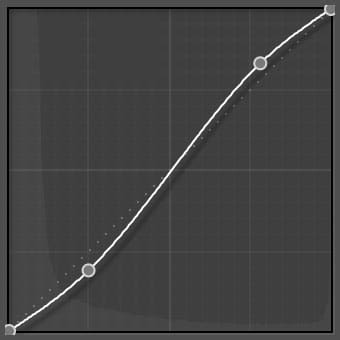
En vanlig kurva är den så kallade S-kurvan som ger bilder mer kontrast. Men till skillnad från reglage som också ökar kontrasten kan du bland annat välja vart S-kurvans mitt ska vara och på så vis få större kontroll.
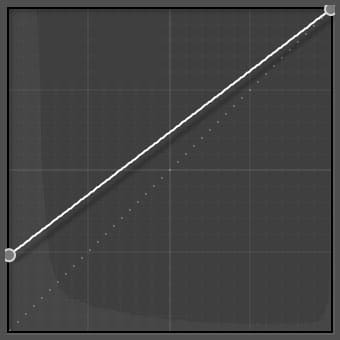
Om du tycker det är svårt att finjustera en punkts position kan du hålla ner Alt på tangentbordet. Då rör sig punkten i mindre intervall.
Punktkurvan ger dig dessutom tillgång till bildens färgkanaler. Genom att byta Kanal från RGB till en enskild färg och dra i kurvorna kan du skapa unika utseenden i dina bilder.
Återställ
Om du vill radera en punkt som du har satt ut dubbelklickar du bara på den. Du kan även högerklicka och radera via en meny om du föredrar det.
Vill du nollställa allt du har gjort med olika punktkurvor i olika kanaler dubbelklickar du bara på ordet Punktkurva i panelens nederkant. Vill du bara nollställa det du har gjort i en enskild kanal kan du högerklicka någonstans i kurvfönstret och välja Återställ kanal istället. Då återvänder kurvan till den linjära utgångspunkten.





